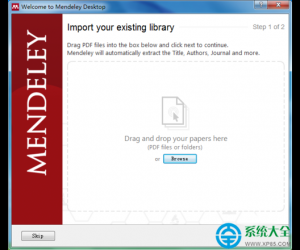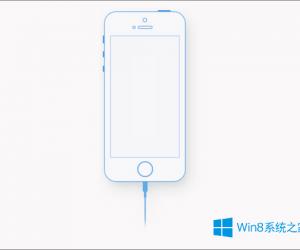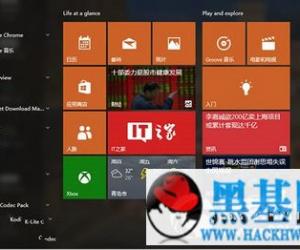怎样在win10桌面上使用便签贴方法 win10便利贴怎么添加到桌面教程
发布时间:2017-11-17 10:01:12作者:知识屋
怎样在win10桌面上使用便签贴方法 win10便利贴怎么添加到桌面教程 我们在使用电脑的时候,总是会遇到很多的电脑难题。当我们在遇到了win10便利贴怎么添加到桌面的时候,那么我们应该怎么办呢?今天就一起来跟随知识屋的小编看看怎么解决吧。
win10便利贴怎么添加到桌面?
操作方法:
1、首先第一步我们需要做的就是进入到电脑的桌面上,然后打开电脑中的便利贴即可。操作方法是:在桌面的左下角位置使用电脑的鼠标对开始菜单按钮进行点击,然后就会进入到一个新的页面中,对里面的所有应用进行点击,然后要继续的打开windows 附件-便利贴就可以了。
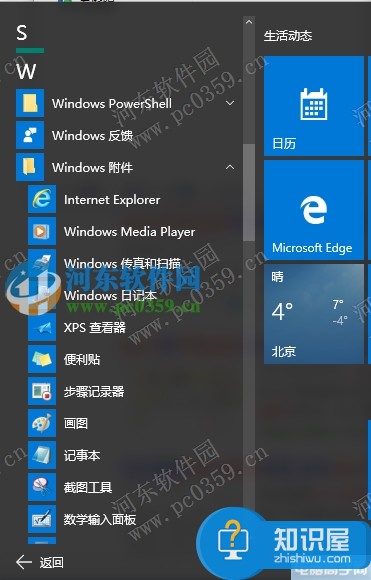
2、当我们在完成了上面的操作步骤以后,现在我们已经找到便利贴了,找到以后使用电脑的鼠标对其进行右键点击操作,然后会看到跳出一个新的菜单,对里面的更多进行点击,然后再找到打开文件所在的位置即可。也可以直接在输入框中搜地址(C:\ProgramData\Microsoft\Windows\Start Menu\Programs\Accessories)。
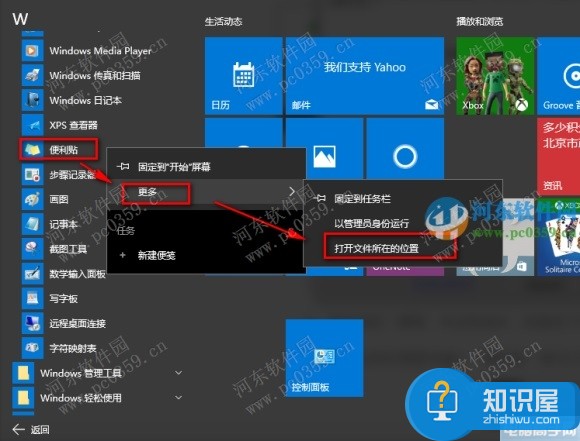
3、现在我们就可以将windows 附件文件夹给打开了,直接找到便利贴,然后对其进行右键点击,接着在页面中选择发送的,选择里面的桌面快捷方式,这个时候便利贴就会出现在电脑的桌面上了。这就是全部的操作过程了,是不是很简单呢?
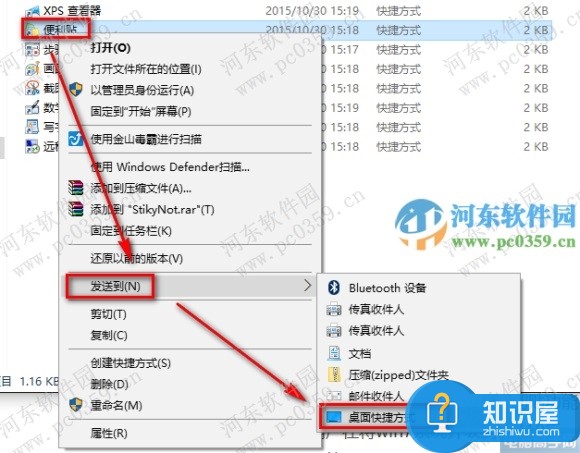
知识阅读
软件推荐
更多 >-
1
 一寸照片的尺寸是多少像素?一寸照片规格排版教程
一寸照片的尺寸是多少像素?一寸照片规格排版教程2016-05-30
-
2
新浪秒拍视频怎么下载?秒拍视频下载的方法教程
-
3
监控怎么安装?网络监控摄像头安装图文教程
-
4
电脑待机时间怎么设置 电脑没多久就进入待机状态
-
5
农行网银K宝密码忘了怎么办?农行网银K宝密码忘了的解决方法
-
6
手机淘宝怎么修改评价 手机淘宝修改评价方法
-
7
支付宝钱包、微信和手机QQ红包怎么用?为手机充话费、淘宝购物、买电影票
-
8
不认识的字怎么查,教你怎样查不认识的字
-
9
如何用QQ音乐下载歌到内存卡里面
-
10
2015年度哪款浏览器好用? 2015年上半年浏览器评测排行榜!